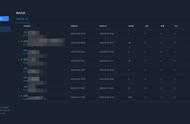金豬指令碼(原飛豬指令碼)以按鍵精靈教學為主,涉及UiBot,Python,Lua等指令碼程式語言,教學包括全自動辦公指令碼,遊戲輔助指令碼,引流指令碼,網頁尾本,安卓指令碼,IOS指令碼,註冊指令碼,點贊指令碼,閱讀指令碼以及網賺指令碼等各個領域。想製作指令碼和學習按鍵精靈的朋友可以新增按鍵精靈學習交流群:554127455 學習路上不再孤單,金豬指令碼伴你一同成長.

熱鍵設定

啟動熱鍵:啟動當前指令碼
暫停/繼續熱鍵:暫停或繼續當前指令碼。(暫停之後再繼續,是從指令碼暫停的位置繼續向下執行,而不是重新執行指令碼)
中止熱鍵:結束當前指令碼。
全部中止熱鍵:結束所有指令碼。

熱鍵可以設定為一個單一鍵,例如:F10、F11
也可以設定組合鍵,例如:ctrl+a、ctrl+b
還可以設定為滑鼠鍵,例如:滑鼠左鍵單擊、右鍵單擊等
單一鍵的設定

開啟我們的指令碼——
>
點選指令碼屬性
即可看到熱鍵的設定介面
點選要修改的熱鍵輸入框
![]()
點選熱鍵輸入框之後,按下要設定的按鍵,例如:F7
設定方式十分簡單,但是我們會發現,如果我們點選輸入框按下 enter鍵又或者是shift鍵時,不能成功的設定熱鍵
要怎麼解決呢?

要設定這些特殊鍵為啟動熱鍵時,我們可以點選熱鍵輸入框後面的倒三角紅色按鈕,然後點選鍵盤熱鍵,選擇我們需要的按鍵
組合鍵的設定

組合鍵的設定和單一鍵的設定方法是一樣的
開啟我們的指令碼——
>
點選指令碼屬性
即可看到熱鍵的設定介面
點選要修改的熱鍵輸入框
![]()
點選熱鍵輸入框之後,按下要設定的按鍵,例如:Ctrl+A 或者三個組合鍵: Ctrl+Alt+A
滑鼠熱鍵的設定

要設定滑鼠鍵為熱鍵,不能直接在熱鍵輸入框裡點選滑鼠鍵來設定
需要點選熱鍵輸入框後面的倒三角紅色按鈕,然後點選滑鼠熱鍵,選擇我們需要的滑鼠鍵

熱鍵模式設定

當我們在一些遊戲裡,發現啟動熱鍵按了無效的時候。我們可以嘗試更換熱鍵模式再使用。
我們可以理解為,每個遊戲的機制不同,就像人一樣,有的喜歡吃甜有的喜歡吃辣。而我們的熱鍵模式就好比是:酸甜苦辣鹹。
不喜歡酸就換成甜,不喜歡甜就換成辣,口味多樣,總有一款適合你。
熱鍵模式有五種:
普通模式:
不佔用熱鍵原有功能,相容性稍差
增強模式:
相容性最好,但佔用熱鍵原有功能
硬體模式:
能解除遮蔽,只適用於win2000以上
軟體模式:
相容性好,但可能被誤報木馬或病毒
共享模式:
相容性好,可適用大部分作業系統
設定方式:
1、點選設定按鈕

2、點選熱鍵,即跳轉到熱鍵模式的設定介面
![]()

3、設定了其他熱鍵模式之後,點選確定按鈕

4、點選確定按鈕之後,會彈出提示,提示需要重啟按鍵精靈,點選確定,重新開啟按鍵精靈,更改的熱鍵模式即生效。

讓熱鍵原有的功能失效

例如F5是指令碼熱鍵,在網頁裡按下熱鍵會重新整理網頁,如何能讓熱鍵只啟動指令碼,而不會重新整理網頁。
我們剛剛知道了熱鍵的五種模式
記憶力好的童鞋,一定還記得,熱鍵模式中有個增強模式
增強模式會佔用熱鍵的原有功能
當熱鍵模式為普通模式的時候,我們在網頁裡按下F5啟動指令碼,網頁只重新整理不執行指令碼
改為增強模式之後,在網頁裡按下F5啟動指令碼,只執行指令碼而不重新整理網頁
但是,我們會發現,如果我們將啟動熱鍵設定為Alt+v在記事本里啟動指令碼,指令碼會被啟動,但是同時記事本的快捷選單也會響應。這是因為監聽按鍵有很多種方式,例如:rawinput、驅動,並不是一定要註冊熱鍵才能響應全域性的。所以,監聽方式的不同就會出現不同的情況